Miksi en voi liittyä Signal-ryhmään?

Jos et voi liittyä ryhmään Signalissa, asenna uusin sovellusversio, poista kaikkien laitteidesi linkitys ja käynnistä Android-laitteesi uudelleen.
Kuvien lähettäminen Signalissa on helppoa. Avaa yhteystieto ja napauta kamerakuvaketta. Voit joko ottaa uuden kuvan tai valita yhden laitteesi galleriasta. Kun olet valinnut kuvan, Signal antaa sinulle mahdollisuuden muokata sitä. Kuvassa on aina parantamisen varaa, mutta katsotaan mitä muokkausvaihtoehtoa Signal tarjoaa.
Olet valinnut kuvan, jonka haluat lähettää. Nyt on aika virittää sitä hieman ennen lähettämistä. Mutta jos haluat lisätä toisen kuvan, voit aina napauttaa plusmerkkiä vasemmassa alakulmassa. Voit poistaa lisäämäsi kuvan napauttamalla X-kuvaketta.
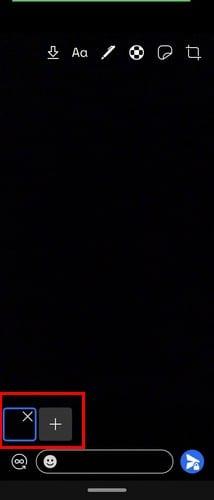
Yläosassa näet erilaisia muokkaustyökaluja, joita voit käyttää. Alas osoittavan nuolen avulla voit tallentaa kuvan laitteesi galleriaan. Napauta Teksti-vaihtoehtoa kirjoittaaksesi jotain ja muuta tekstin väriä liukusäätimellä. Voit joko käyttää liukusäädintä tai napauttaa väriä, jota haluat käyttää. Voit poistaa kaiken napauttamalla roskakorikuvaketta.
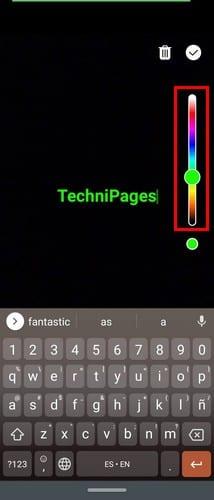
Voit piirtää kuvaan napauttamalla kynäkuvaketta ja valitsemalla värin sivulla olevan liukusäätimen avulla. Säädä kynän paksuutta, napauta kynäkuvaketta. Valittavana on nyt vain kaksi vaihtoehtoa, mutta toivottavasti lisää vaihtoehtoja lisätään pian. Jos haluat poistaa aiemmin piirtämäsi, voit napauttaa taaksepäin osoittavaa nuolta. Kun olet luonut mestariteoksen, napauta valintamerkkiä.
Yläreunassa on myös mahdollisuus rajata kuvaa ja jopa kääntää sitä sivuille. Sivulle asetettu vaihtoehto kääntää sen muihin suuntiin.

Kun olet rajannut kuvan, napauta valintamerkkiä oikeassa yläkulmassa. On myös mahdollista lisätä tarroja. Rajauskuvakkeen vasemmalla puolella näet tarrakuvakkeen. Napauta sitä ja valitse tarrasi. Aluksi tarra on pieni, mutta voit säätää kokoa niin, että se vie koko näytön.

Pallolta näyttävä kuvake on tarkoitettu kasvojen hämärtymiseen. Napauta sitä ja ota käyttöön Siniset kasvot -vaihtoehto alareunassa. Piirrä minne tahansa hämärtääksesi kasvot tai mitä tahansa muuta. Kun olet valmis, älä unohda napauttaa valintamerkkiä tallentaaksesi muutokset. Kun olet valmis lähettämään kuvan, napauta lähetyspainiketta oikeassa alakulmassa.
Mitä enemmän vaihtoehtoja sinulla on, sitä parempi, mutta mitä tulee editoimiseen, siinä on kaikki mitä signaalilla on tarjota. Ehkä kasvavan suosionsa myötä Signal tuo sovellukseen lisää muokkausvaihtoehtoja.
Kun lähetät kuvia, haluat niiden näyttävän mahdollisimman upeilta. Muokkaat niin paljon kuin mahdollista, kunnes se on juuri oikea. Kun käyttämässäsi sovelluksessa ei ole kaikkia tarvitsemiasi työkaluja, päädyt käyttämään kolmannen osapuolen sovellusta, mutta Signal tarjoaa kunnollisia vaihtoehtoja. Mitä muokkausvaihtoehtoja haluaisit nähdä tulevaisuudessa? Kerro minulle alla olevissa kommenteissa.
Jos et voi liittyä ryhmään Signalissa, asenna uusin sovellusversio, poista kaikkien laitteidesi linkitys ja käynnistä Android-laitteesi uudelleen.
Jos Signal ei voi noutaa yhteystietojasi, varmista, että sovelluksella on oikeus käyttää yhteystietojasi, ja tarkista päivitykset.
Jos signaalipuhelut eivät soi Androidissa tai iOS:ssä, poista Älä häiritse -tila käytöstä. Sammuta lisäksi virransäästö ja päivitä sovellus.
Katso, kuinka voit pitää Telegram- ja Signal-tilisi turvassa muuttamalla näitä suojausasetuksia. Auta pitämään ei-toivotut uhat loitolla.
Katso kuinka helppoa on sammuttaa lukukuittaukset Signalissa. Se kestää vain muutaman askeleen.
Suojaa Signal-viestisi väärien ihmisten lukemiselta lisäämällä näytön lukitus Signaaliin. Tässä on noudatettavat vaiheet.
Jos et voi luoda uutta ryhmää Signalissa, tarkista, onko tämä väliaikainen virhe. Signaali on saattanut jo tunnistaa ongelman.
Jos Signal kaatuu ja sanoo, että se ei onnistunut suorittamaan toimintoa loppuun, käynnistä puhelin uudelleen ja tarkista sovellus- ja Android-päivitykset.
Jos videopuhelusi laatu on todella huono Signalissa, päivitä sovellus, kytke puhelin ja vaihda Wi-Fi-yhteyteen.
Jos Signal ei voi lähettää tai vastaanottaa viestejä, tyhjennä välimuisti, käytä toista yhteyttä ja ota sovellusten käyttöoikeudet uudelleen käyttöön.
Katso, kuinka saat parhaan hyödyn kuvien muokkaamisesta Signalia käyttäessäsi. Mitä vaihtoehtoja se tarjoaa?
Poista tarpeettomat ilmoitukset, kuten yhteyshenkilön liittyminen Signaaliin. Poista ei-toivotut häiriötekijät.
Jos Signal ei lähetä kuvia ja videoita, päivitä sovellus tarkista tiedostokokorajoitukset (6 Mt valokuville ja 30-200 Mt videoille).
Pidä arkaluontoiset tiedot turvassa ottamalla katoavat viestit käyttöön Signalissa. Katso vaiheet, jotka sinun on noudatettava.
Katso, mistä löydät Signalin tarroja ja kuinka asennat lisää.
Jos signaali ei lähetä vahvistuskoodia, tarkista verkkosi kattavuus. Muista sitten sallia tekstiviestit tuntemattomilta lähettäjiltä.
Kun olet roottannut Android-puhelimesi, sinulla on täydet järjestelmän käyttöoikeudet ja voit suorittaa monenlaisia sovelluksia, jotka vaativat root-oikeudet.
Android-puhelimesi painikkeet eivät ole vain äänenvoimakkuuden säätämiseen tai näytön herättämiseen. Muutamalla yksinkertaisella säädöllä niistä voi tulla pikanäppäimiä nopeaan valokuvan ottamiseen, kappaleiden ohittamiseen, sovellusten käynnistämiseen tai jopa hätätoimintojen aktivoimiseen.
Jos unohdit kannettavan tietokoneesi töihin ja sinulla on kiireellinen raportti lähetettävänä pomollesi, mitä sinun pitäisi tehdä? Käytä älypuhelintasi. Vielä hienostuneempaa on muuttaa puhelimesi tietokoneeksi, jolla voit tehdä useita asioita samanaikaisesti helpommin.
Android 16:ssa on lukitusnäytön widgetit, joilla voit muuttaa lukitusnäyttöä haluamallasi tavalla, mikä tekee lukitusnäytöstä paljon hyödyllisemmän.
Androidin kuva kuvassa -tilan avulla voit pienentää videota ja katsoa sen kuva kuvassa -tilassa, jolloin voit katsoa videota toisessa käyttöliittymässä, jotta voit tehdä muita asioita.
Videoiden muokkaaminen Androidilla helpottuu tässä artikkelissa lueteltujen parhaiden videonmuokkaussovellusten ja -ohjelmistojen ansiosta. Varmista, että sinulla on kauniita, taianomaisia ja tyylikkäitä kuvia jaettavaksi ystävien kanssa Facebookissa tai Instagramissa.
Android Debug Bridge (ADB) on tehokas ja monipuolinen työkalu, jonka avulla voit tehdä monia asioita, kuten etsiä lokeja, asentaa ja poistaa sovelluksia, siirtää tiedostoja, roottata ja flashata mukautettuja ROM-levyjä sekä luoda laitteiden varmuuskopioita.
Automaattisesti napsauttavien sovellusten ansiosta sinun ei tarvitse tehdä paljoa pelatessasi pelejä, käyttäessäsi sovelluksia tai suorittaessasi laitteella olevia tehtäviä.
Vaikka mitään taikakeinoa ei olekaan, pienet muutokset laitteen lataus-, käyttö- ja säilytystavoissa voivat hidastaa akun kulumista merkittävästi.
Puhelin, jota monet ihmiset rakastavat juuri nyt, on OnePlus 13, koska siinä on erinomaisen laitteiston lisäksi myös ominaisuus, joka on ollut olemassa jo vuosikymmeniä: infrapunatunnistin (IR Blaster).























